您现在的位置是:首页 > cms教程 > Ecshop商城教程Ecshop商城教程
ecshop商品批发管理设置教程
![]() 霍负2023-10-17Ecshop商城教程已有人查阅
霍负2023-10-17Ecshop商城教程已有人查阅
导读首入ECShop 的后台管理中心 -> 促销管理 -> 批发管理,进入批发管理页面。在这里如果没有批发方案的话可以点击 “添加批发方案”来添加新的批发活动。
首入ECShop 的后台管理中心 -> 促销管理 -> 批发管理,进入批发管理页面。在这里如果没有批发方案的话可以点击 “添加批发方案”来添加新的批发活动。点击批发方案进入添加页面,添加好批发信息后。这里还可以按不同属 进行批发设置。
搜索按钮前面的输入框里 可以输入商品编号、名称或货号来搜索相关的商品。批发商品名称: 搜索到的商品会在批发商品名称的下拉框里显示所有满足条件的商品。然后从中选择一款需要批发的商品。
适用会员等级:这里的注册用户前面的多选框必须要勾中。因为批发商品活动只能是网店注册的用户才有权限浏览、购买。如果不勾中注册用户前面的多选框的话批发方案就不能添加成功。
是否启用: 一般添加的批发活动前台可以看到的话就要选择“是”。如果这个活动暂时不开放的话可以选择“否”。
数量和价格: 这里可以设定购买不同的数量对应不同的价格。价格后面的 按钮,可以点击这个按钮添加多个价格段。配置好各项信息后,点击确定。不过这里还没有完成。因为批发活动是默认在首页的页脚显示的。因为默认的批发连接在页脚显示这样大家可能注意不到,所以这需要在后台设置一下让批发的连接在页头显示。操作如下:
后台管理中心 -> 系统设置 -> 自定义导航栏;此页面可以查看到顶部导航里没有批发的连接。没有的话点击添加导航来将批发添加到顶部导航里。不过要看到具体的批发活动只有在前台登录后才可以看到。
本文标签:
很赞哦! ()
下一篇:ecshop超值礼包优惠套餐介绍
相关教程
图文教程

ecshop用户协议字体颜色怎么修改
ECSHOP用户协议模板文件article_pro.dwt这里《用户协议》的颜 在哪里改?找到languages\zh_cn\user.php
ecshop商品详细页仿淘宝AJAX效果的实现方法
用过淘宝的朋友都知道淘宝购买商品的AJAX效果,此方法通过预先隐藏层让ECSHOP模板也能达到类似效果,有需要的朋友可以照着做修改goods.dwt页面的购买按钮如下
ecshop更新首页flash样式代码示例
ECSHOP默认的只有几种很普通的FLASH图片切换样式,想不想自己也换一种呢?今天mō索了下,算是弄懂了,和大家分享下
ecshop二次开发视频上传功能实现方法
代码实现:后台实现过程:1.在languages/zh_cn/admin/goods.PHP中插入2显示标签在admin/templates/goods_info.htm中
相关源码
-
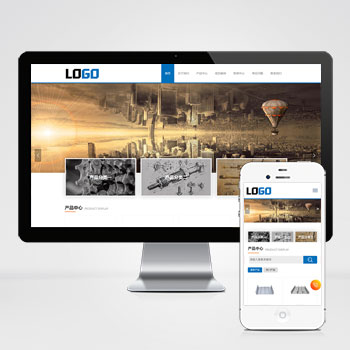 (PC+WAP)楼承板建筑工程合金钢铁材料pbootcms网站源码下载为楼承板生产商及建筑工程企业设计的响应式网站模板,采用PbootCMS内核开发,同步适配电脑与移动设备浏览。通过模块化结构展示工程案例、产品参数等专业内容,帮助建筑建材企业建立标准化数字展示平台,提升行业专业形象。查看源码
(PC+WAP)楼承板建筑工程合金钢铁材料pbootcms网站源码下载为楼承板生产商及建筑工程企业设计的响应式网站模板,采用PbootCMS内核开发,同步适配电脑与移动设备浏览。通过模块化结构展示工程案例、产品参数等专业内容,帮助建筑建材企业建立标准化数字展示平台,提升行业专业形象。查看源码 -
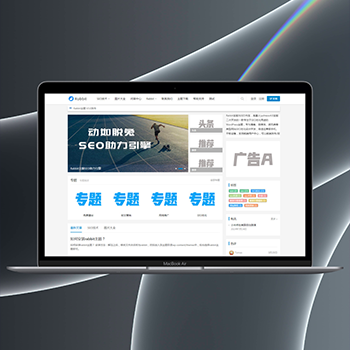 (自适应)WordPress主题SEO自媒体博客资讯模板RabbitV2.0Rabbit v2.0主题专注于网站搜索引擎优化需求,为博客、自媒体及资讯类网站提供专业的SEO技术解决方案。该主题从架构设计到功能实现均围绕搜索引擎优化理念展开。查看源码
(自适应)WordPress主题SEO自媒体博客资讯模板RabbitV2.0Rabbit v2.0主题专注于网站搜索引擎优化需求,为博客、自媒体及资讯类网站提供专业的SEO技术解决方案。该主题从架构设计到功能实现均围绕搜索引擎优化理念展开。查看源码 -
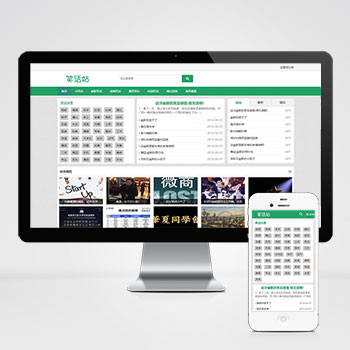 (自适应)幽默笑话脑筋急转弯搞笑趣图博客pbootcms模板下载本模板基于PbootCMS系统开发,专为幽默笑话、搞笑趣图类网站设计。采用轻松活泼的布局风格,突出娱乐内容分享特色,适合各类笑话、段子、搞笑图片等内容展示。查看源码
(自适应)幽默笑话脑筋急转弯搞笑趣图博客pbootcms模板下载本模板基于PbootCMS系统开发,专为幽默笑话、搞笑趣图类网站设计。采用轻松活泼的布局风格,突出娱乐内容分享特色,适合各类笑话、段子、搞笑图片等内容展示。查看源码 -
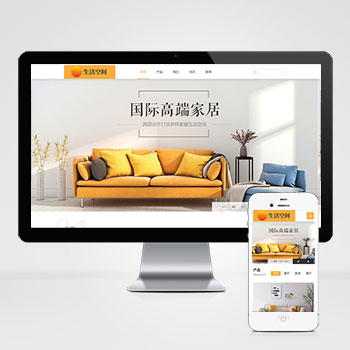 响应式高端家居家具装修类pbootcms模板网站源码家居装修、空间设计企业打造的营销型网站解决方案,基于PbootCMS内核深度开发。采用前沿响应式架构,适配手机端与PC端浏览体验查看源码
响应式高端家居家具装修类pbootcms模板网站源码家居装修、空间设计企业打造的营销型网站解决方案,基于PbootCMS内核深度开发。采用前沿响应式架构,适配手机端与PC端浏览体验查看源码 -
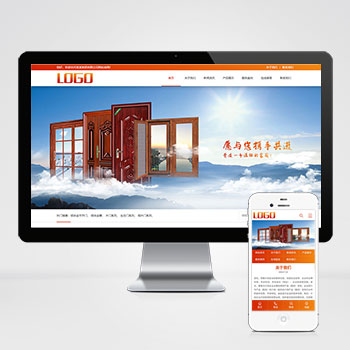 (PC+WAP)铝合金门窗定制pbootcms网站模板源码为铝合金门窗、定制门窗企业打造的高性能网站模板,基于PbootCMS开源内核开发,采用HTML5自适应架构,PC与手机端数据实时同步,覆盖全终端用户交互场景。查看源码
(PC+WAP)铝合金门窗定制pbootcms网站模板源码为铝合金门窗、定制门窗企业打造的高性能网站模板,基于PbootCMS开源内核开发,采用HTML5自适应架构,PC与手机端数据实时同步,覆盖全终端用户交互场景。查看源码 -
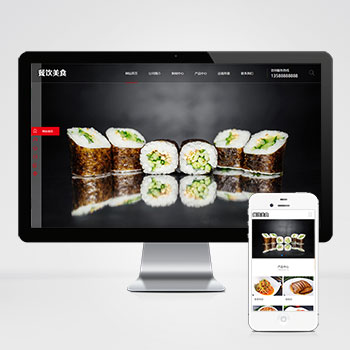 (PC+WAP)高端餐饮美食小吃加盟网站模板下载pbootcms本模板基于PbootCMS内核开发,为餐饮美食品牌加盟、小吃连锁企业量身打造。通过精致的美食视觉呈现与加盟业务流程展示,帮助餐饮企业建立专业线上门户,实现品牌形象与加盟业务的双重展示。查看源码
(PC+WAP)高端餐饮美食小吃加盟网站模板下载pbootcms本模板基于PbootCMS内核开发,为餐饮美食品牌加盟、小吃连锁企业量身打造。通过精致的美食视觉呈现与加盟业务流程展示,帮助餐饮企业建立专业线上门户,实现品牌形象与加盟业务的双重展示。查看源码
| 分享笔记 (共有 篇笔记) |


